- Το Microsoft Teams βρίσκεται σε μια απίστευτη τροχιά ανάπτυξης τους τελευταίους δύο μήνες.
- Σύντομα, το εργαλείο του Office 365 θα έχει χωρητικότητα για έως και 300 συσκέψεις ή συμμετέχοντες σε συνομιλίες ταυτόχρονα.
- Θα θέλατε βοήθεια για να αξιοποιήσετε στο έπακρο τις εφαρμογές σας Office 365; Μεταβείτε στον ολοκληρωμένο κόμβο του Office 365 .
- Επίσης, επισκεφθείτε τη σελίδα Ομάδες της Microsoft για να μάθετε περισσότερα σχετικά με τη μόχλευση του εργαλείου συνεργασίας.
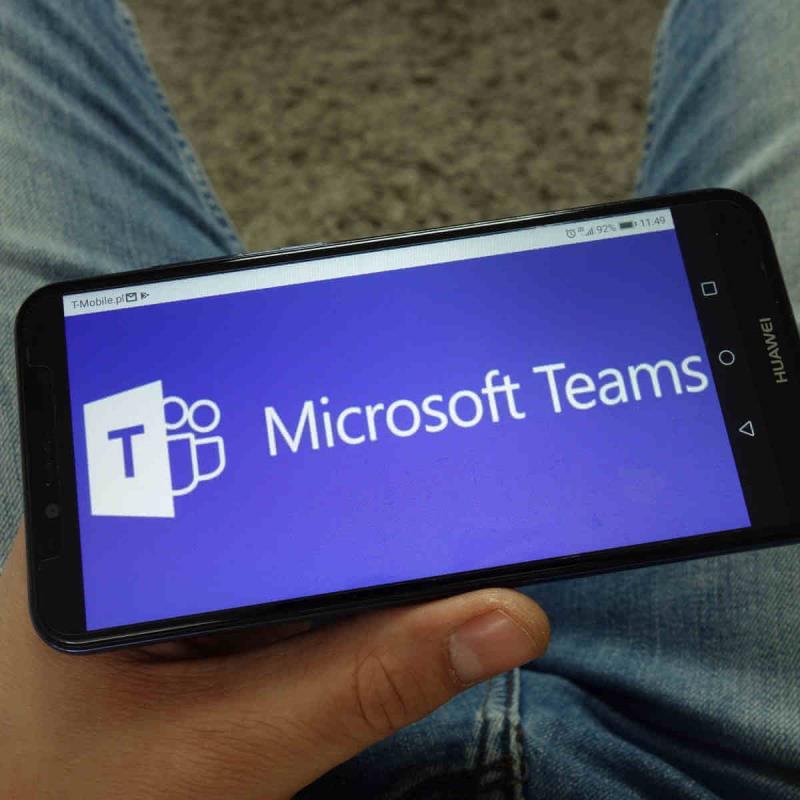
Το Microsoft Teams βρίσκεται σε μια απίστευτη τροχιά ανάπτυξης τους τελευταίους δύο μήνες. Η ζήτηση για άτομα να εργάζονται και να συνεργάζονται εξ αποστάσεως εν μέσω της πανδημίας του COVID-19 έχει ωθήσει σε μεγάλο βαθμό την επέκταση της πλατφόρμας.
Στις 19 Μαρτίου 2019, η Microsoft δήλωσε ότι το 91% των εταιρειών του Fortune 100 χρησιμοποιούσε Ομάδες. Ένα χρόνο αργότερα, η εταιρεία ανακοίνωσε ότι το 93% των εταιρειών του Fortune 100 χρησιμοποίησαν την πλατφόρμα.
Επιπλέον, το εργαλείο Office 365 είχε πάνω από 44 εκατομμύρια ενεργούς χρήστες την ημέρα έως τις 19 Μαρτίου 2020. Πώς αντιμετωπίζει λοιπόν η Microsoft την αυξανόμενη ζήτηση για λογισμικό συνεργασίας;
Υπάρχουν πολλές κατάλληλες απαντήσεις, και μία από αυτές είναι η αύξηση του αριθμού των ατόμων που μπορούν να λάβουν μέρος σε μια συνάντηση ομάδων.
Το Microsoft Teams επιτρέπει έως και 300 συμμετέχοντες στο Meetings
Σύμφωνα με μια ειδοποίηση του χάρτη πορείας του Microsoft 365 , το Teams θα επιτρέπει σύντομα έως και 300 συνομιλίες και συμμετέχοντες στο Meetings. Η τρέχουσα χωρητικότητα της πλατφόρμας είναι 250 άτομα ανά συνάντηση.
Αυτή η δυνατότητα θα έπρεπε να έχει αρχίσει να διατίθεται ήδη στους χρήστες του Teams. Ωστόσο, η διάθεση λήγει στις 30 Ιουνίου. Επομένως, δεν πρέπει να ανησυχείτε εάν δεν έχετε λάβει ακόμη την ενημέρωση.
Η ενοποίηση των ομάδων με άλλες λύσεις του Office 365 της δίνει ανταγωνιστικό πλεονέκτημα έναντι των πλησιέστερων αντιπάλων της. Για παράδειγμα, το Teams είναι μια φυσική επιλογή για πολλούς εταιρικούς πελάτες που χρησιμοποιούν ήδη εφαρμογές όπως το Power BI, το Outlook κ.λπ.
Ωστόσο, η Microsoft πρέπει να σηκώσει τις κάλτσες της σε άλλους βασικούς τομείς όπου το Teams δεν έχει αυτόματο πλεονέκτημα. Επομένως, η επέκταση του μέγιστου αριθμού χρηστών ανά σύσκεψη σε 300 ή περισσότερους είναι σίγουρα ένα βήμα προς τη σωστή κατεύθυνση.
Ο μέγιστος αριθμός συμμετεχόντων σε τηλεδιάσκεψη που μπορούν να εμφανιστούν ταυτόχρονα σε μία οθόνη είναι ένας άλλος τομέας στον οποίο το Teams παίζει catch up.
Ενώ το Zoom υποστηρίζει έως και 49, η Microsoft αύξησε πρόσφατα τη χωρητικότητα του Teams σε 9. Ωστόσο, οι αναφορές δείχνουν ότι το Teams σύντομα θα ανταποκρίνεται στη χωρητικότητα του αντιπάλου του.
Έχετε κάποια σκέψη για την τρέχουσα αντιπαλότητα Microsoft Teams-Zoom; Ή είστε ο ίδιος χρήστης του Teams; Μη διστάσετε να μας ενημερώσετε στην παρακάτω ενότητα σχολίων.

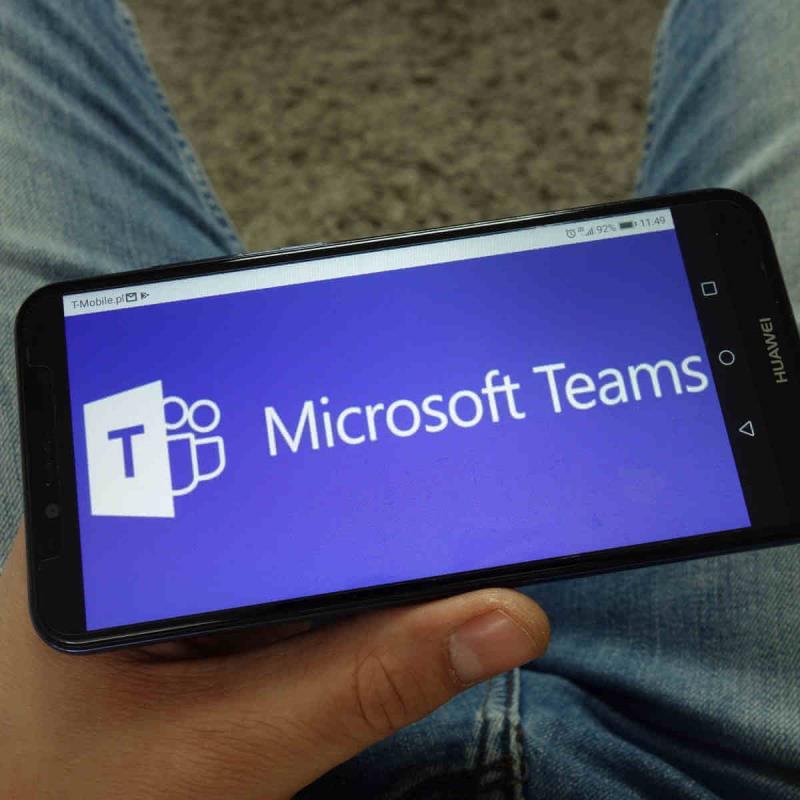
















![Δεν ήταν δυνατή η προσθήκη εξωτερικών χρηστών ως μέλους στο SharePoint [FIX] Δεν ήταν δυνατή η προσθήκη εξωτερικών χρηστών ως μέλους στο SharePoint [FIX]](https://blog.webtech360.com/resources3/images10/image-454-1008182421991.png)









